“บุคคลนี้ไม่พร้อมใช้งานบน Messenger” หมายความว่าอย่างไร

เรียนรู้เกี่ยวกับสถานการณ์ที่คุณอาจได้รับข้อความ “บุคคลนี้ไม่พร้อมใช้งานบน Messenger” และวิธีการแก้ไขกับคำแนะนำที่มีประโยชน์สำหรับผู้ใช้งาน Messenger
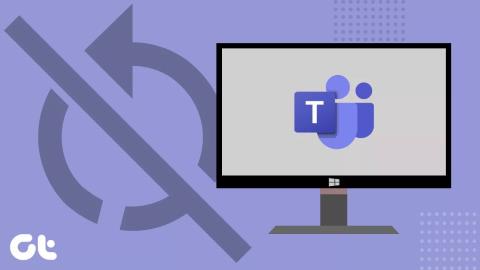
Microsoft Teams สนุกกับการทำงานในฝันในตลาดองค์กร ซอฟต์แวร์เพิ่งผ่าน 250 ล้าน MAU (ผู้ใช้ที่ใช้งานรายเดือน) ด้วยการผสานรวมดั้งเดิมของ Microsoft Teams ใน Windows 11 จำนวนจะสูงขึ้นจากที่นี่เท่านั้น อย่างไรก็ตาม ความน่าเชื่อถือของซอฟต์แวร์ทิ้งเครื่องหมายคำถามไว้เหนือ Microsoft Teams บางครั้งจะไม่อนุญาตให้ผู้ใช้ลงชื่อเข้าใช้บริการ
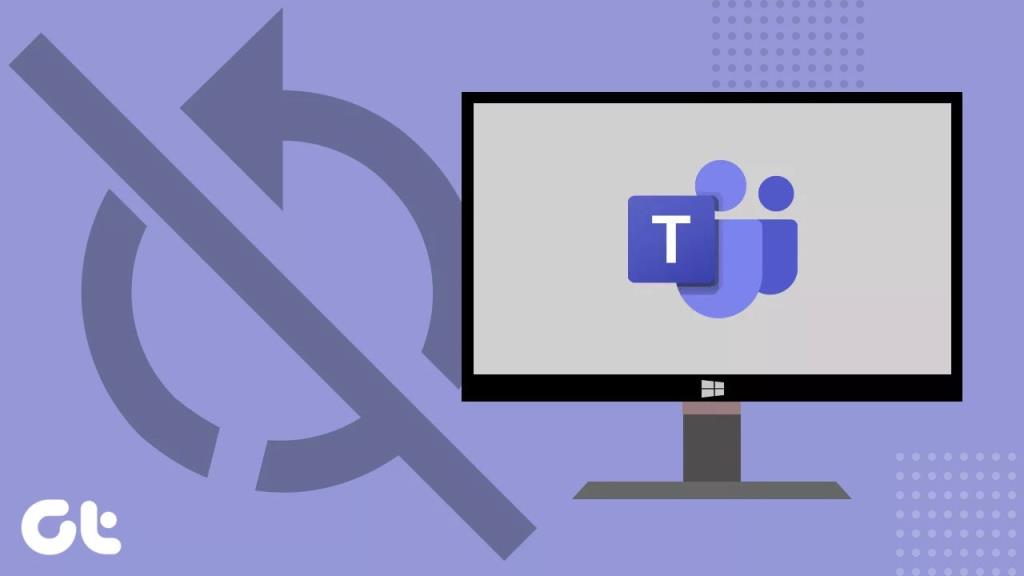
อุปสรรคอื่นๆ ได้แก่Microsoft Teams ที่แสดงหน้าจอว่างเปล่าสีขาวการแชร์หน้าจอไม่ทำงานและอื่นๆ ในหมู่พวกเขา ข้อผิดพลาดในการลงชื่อเข้าใช้เป็นข้อผิดพลาดที่แท้จริงในหมู่ผู้ใช้ หากคุณกำลังประสบปัญหาดังกล่าว มาแก้ปัญหากันเถอะ
ก่อนเริ่มต้น ตรวจสอบให้แน่ใจว่าคุณใช้ Microsoft Teams ในการเชื่อมต่ออินเทอร์เน็ตที่ใช้งานได้บน Windows 10
1. ออกจาก Microsoft Teams
บางครั้ง ข้อผิดพลาดในการลงชื่อเข้าใช้เกิดขึ้นเมื่อคุณไม่ได้ออกจาก Microsoft Teams อย่างถูกต้อง และเปิดใหม่อีกครั้งจากแถบงานหรือเมนูแอปพลิเคชัน
เลื่อนตัวชี้เมาส์ไปที่มุมล่างขวาของแถบงาน แล้วคุณจะเห็นไอคอน Microsoft Teams อยู่ที่นั่น คลิกขวาที่มันและเลือกออก

ซอฟต์แวร์จะปิดบริการ Teams อย่างสมบูรณ์ในเบื้องหลัง และตอนนี้คุณสามารถลองลงชื่อเข้าใช้อีกครั้ง
2. ปิด Microsoft Teams จาก Task Manager
ปัญหาของวิธีการข้างต้นคือ บางครั้งผู้ใช้จะไม่เห็นไอคอน Teams ในทาสก์บาร์ แม้ว่าจะใช้งานพื้นหลังอยู่ก็ตาม ในกรณีดังกล่าว คุณสามารถใช้แอปตัวจัดการงานบน Windows และปิดแอป Teams และบริการที่เกี่ยวข้องทั้งหมดในเบื้องหลังโดยสมบูรณ์
ขั้นตอนที่ 1:กดปุ่ม Windows และค้นหา Task Manager
ขั้นตอนที่ 2:กด Enter และเปิดแอปตัวจัดการงาน
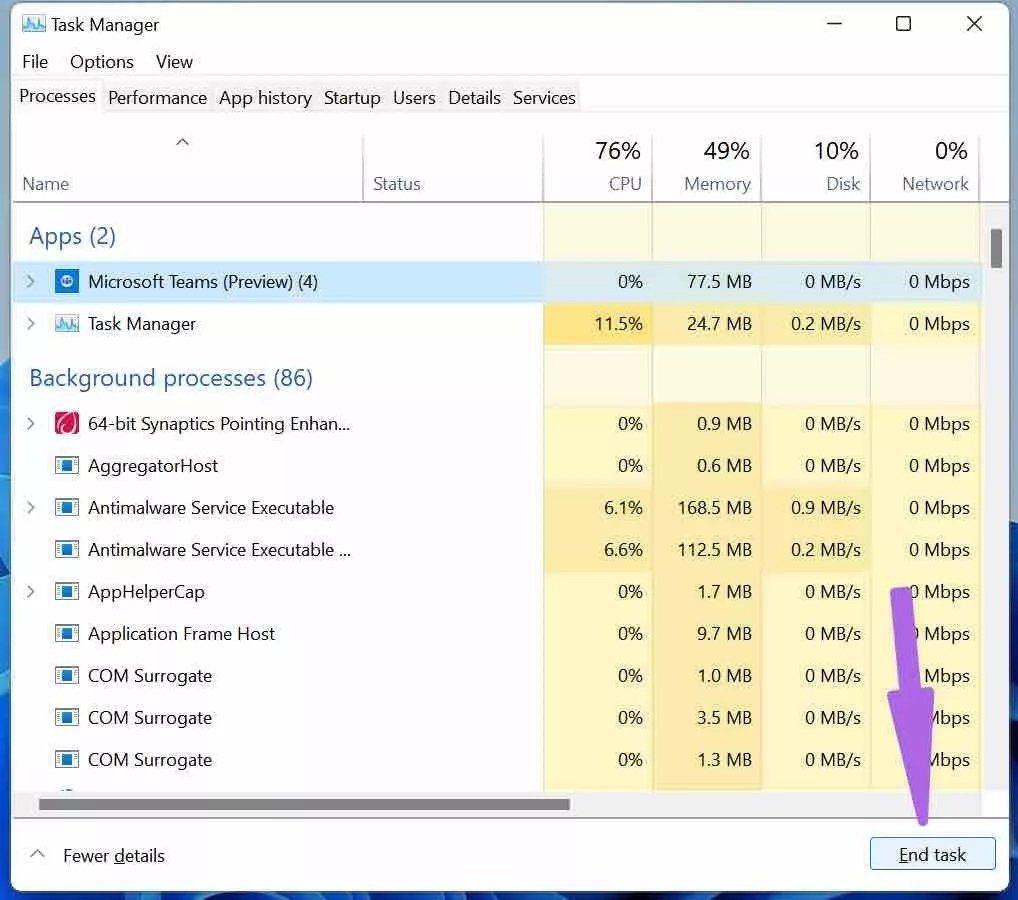
ขั้นตอนที่ 3:ระบุ Microsoft Teams จากรายการ เลือกแอพและคลิกที่ตัวเลือก End Task ที่ด้านล่าง
รีบูตเครื่องคอมพิวเตอร์ เปิด Microsoft Teams แล้วลองลงชื่อเข้าใช้อีกครั้ง
3. ตรวจสอบเซิร์ฟเวอร์ Microsoft Teams
Microsoft Teams มีชื่อเสียงในเรื่องความไม่พอใจของเซิร์ฟเวอร์ เราได้เห็นบริษัทต้องเผชิญกับข้อผิดพลาดด้านเซิร์ฟเวอร์บ่อยครั้งซึ่งทำให้พนักงานไม่ต้องใช้งานซอฟต์แวร์เป็นเวลาหลายชั่วโมง
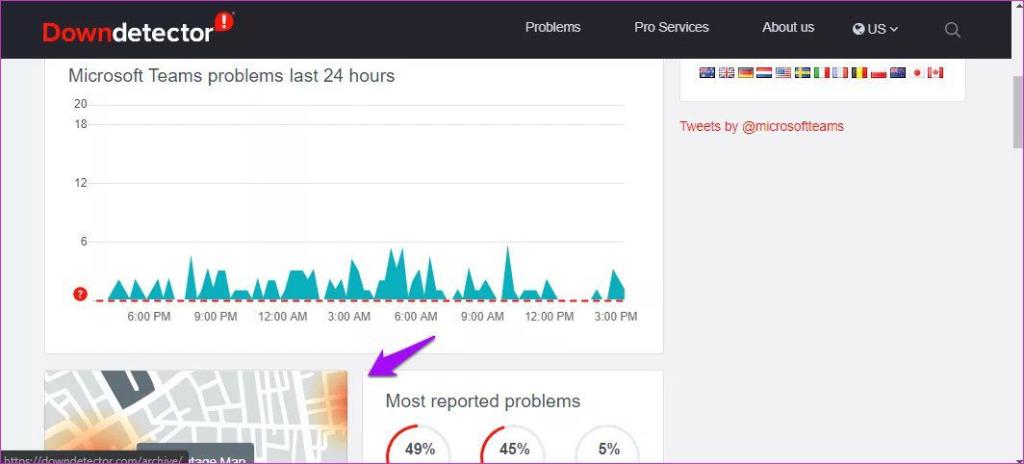
คุณสามารถยืนยันปัญหาได้จากเครื่องมือจัดการโซเชียลมีเดียหรือไปที่ Downdetectorและค้นหา Microsoft Teams หากคุณสังเกตเห็นว่า Microsoft Teams พุ่งสูงขึ้นอย่างรวดเร็ว คุณไม่มีทางเลือกอื่นนอกจากรอให้ Microsoft แก้ไขปัญหาจากฝั่งของพวกเขา
4. ซ่อมแซม Microsoft Teams
Microsoft Teams ส่งข้อผิดพลาดในการลงชื่อเข้าใช้อาจเกิดจากจุดบกพร่องระดับระบบบนคอมพิวเตอร์ของคุณ อย่างไรก็ตาม windows เสนอตัวเลือกในการซ่อมแซมแอพต่างๆ โดยไม่ต้องยุ่งกับมันมากเกินไป นี่คือวิธีการใช้งาน
ขั้นตอนที่ 1:เปิดแอปการตั้งค่า Windows 10 (ใช้ปุ่ม Windows + I)
ขั้นตอนที่ 2:ไปที่ แอป > แอปและคุณลักษณะ แล้วเลือก Microsoft Teams จากเมนู
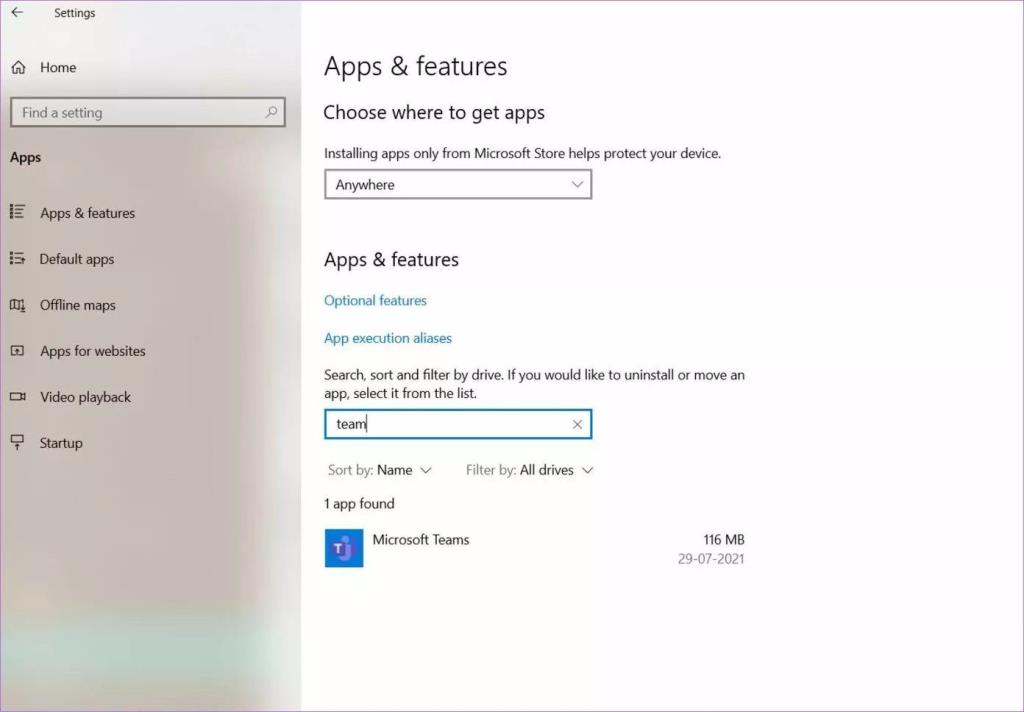
ขั้นตอนที่ 3:คลิกที่แอพและไปที่ตัวเลือกขั้นสูง
ขั้นตอนที่ 4:จากเมนูต่อไปนี้ ค้นหาตัวเลือกการซ่อมแซมภายใต้เมนูรีเซ็ต
ขั้นตอนที่ 5:เลือก ซ่อมแซม และให้ Windows จัดการปัญหาในเบื้องหลัง
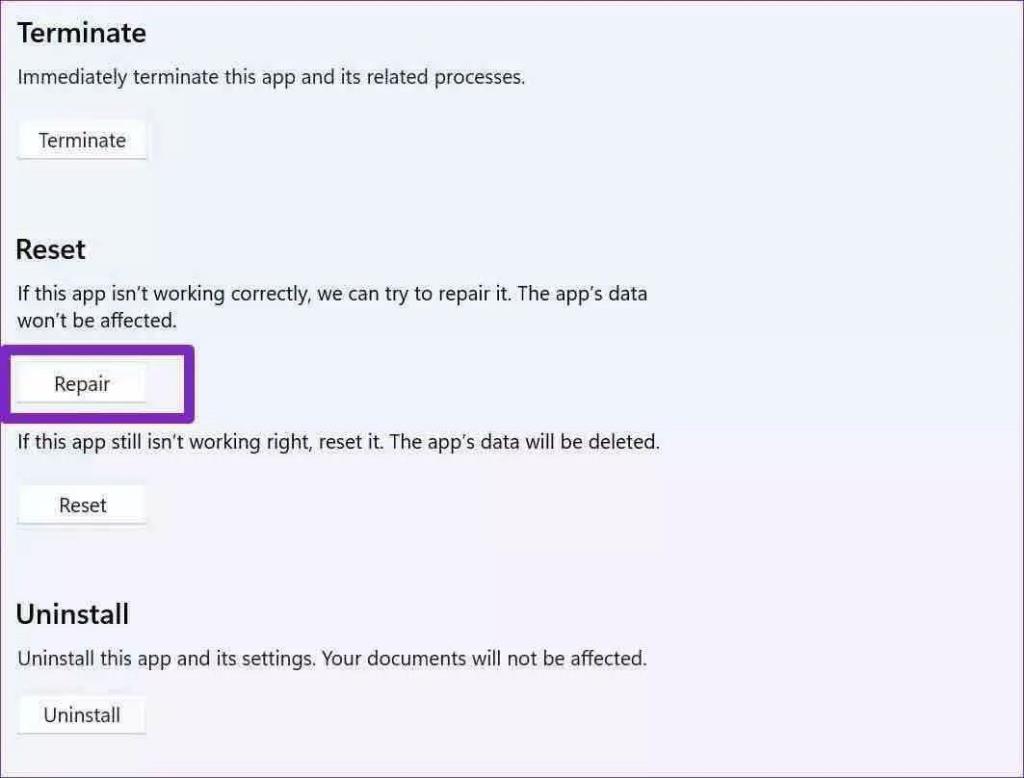
เปิด Microsoft Teams แล้วลองลงชื่อเข้าใช้อีกครั้ง
5. ล้างแคช Microsoft Teams
นี่อาจเป็นสาเหตุหลักที่อยู่เบื้องหลังข้อผิดพลาดในการลงชื่อเข้าใช้ Microsoft Teams ใน Windows 10
เมื่อเวลาผ่านไป คอมพิวเตอร์ของคุณจะรวบรวมข้อมูลผู้ใช้ในเบื้องหลังเพื่อเพิ่มความเร็วให้กับงานทั่วไปในแอป ขออภัย การที่ข้อมูลดังกล่าวมีมากเกินไปอาจส่งผลให้เกิดข้อผิดพลาดในการลงชื่อเข้าใช้คอมพิวเตอร์ของคุณ นี่คือวิธีที่คุณสามารถล้างแคชและใช้ Microsoft Teams ต่อไปได้เหมือนเมื่อก่อน
ขั้นตอนที่ 1:ปิดแอป Microsoft Teams แล้วกดปุ่ม Windows + R เพื่อเปิดเมนู Run
ขั้นตอนที่ 2:พิมพ์%appdata%MicrosoftTeamsในช่องแล้วกด Enter
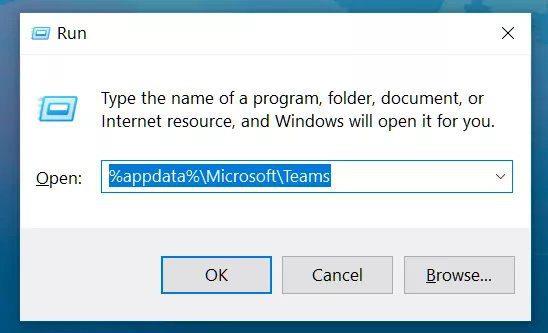
ขั้นตอนที่ 3:คำสั่งจะเปิดเมนู File Explorer พร้อมไฟล์ Microsoft Teams
ขั้นตอนที่ 4:เลือกโฟลเดอร์และไฟล์ทั้งหมดและลบออกจากคอมพิวเตอร์
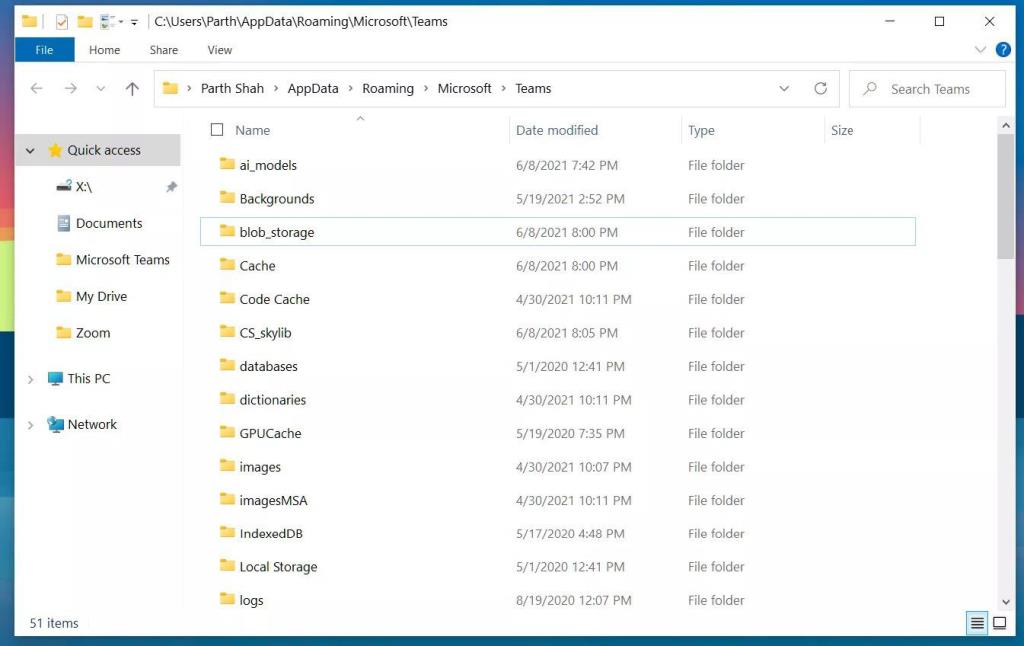
รีสตาร์ทเครื่อง Windows 10 แล้วลองลงชื่อเข้าใช้อีกครั้ง
6. เข้าถึง Microsoft Teams จาก Web
นี่เป็นเพียงวิธีแก้ปัญหาชั่วคราว หากคุณยังคงประสบปัญหาการลงชื่อเข้าใช้แอป Microsoft Teams ใน Windows 10 คุณสามารถเลือกเวอร์ชันเว็บได้ในขณะนี้
Microsoft Teams สามารถใช้ได้จากเว็บเช่นกัน คุณสามารถเข้าถึงบริการจากGoogle Chrome หรือ Microsoft Edgeและล้างข้อมูลการประชุมและกำหนดการของวัน
7. ถอนการติดตั้ง Microsoft Teams
เว็บ Microsoft Teams นั้นใช้ได้ แต่ไม่ใช่วิธีถาวรในการแทนที่แอปเนทีฟใน Windows 10
คุณสามารถถอนการติดตั้งแอพที่มีปัญหาและดาวน์โหลดซอฟต์แวร์เวอร์ชั่นล่าสุดที่มีให้จาก Microsoft Store
ไปที่การตั้งค่า Windows 10 > แอป > แอปและคุณลักษณะ > Microsoft Teams แล้วเลือกปุ่มถอนการติดตั้ง
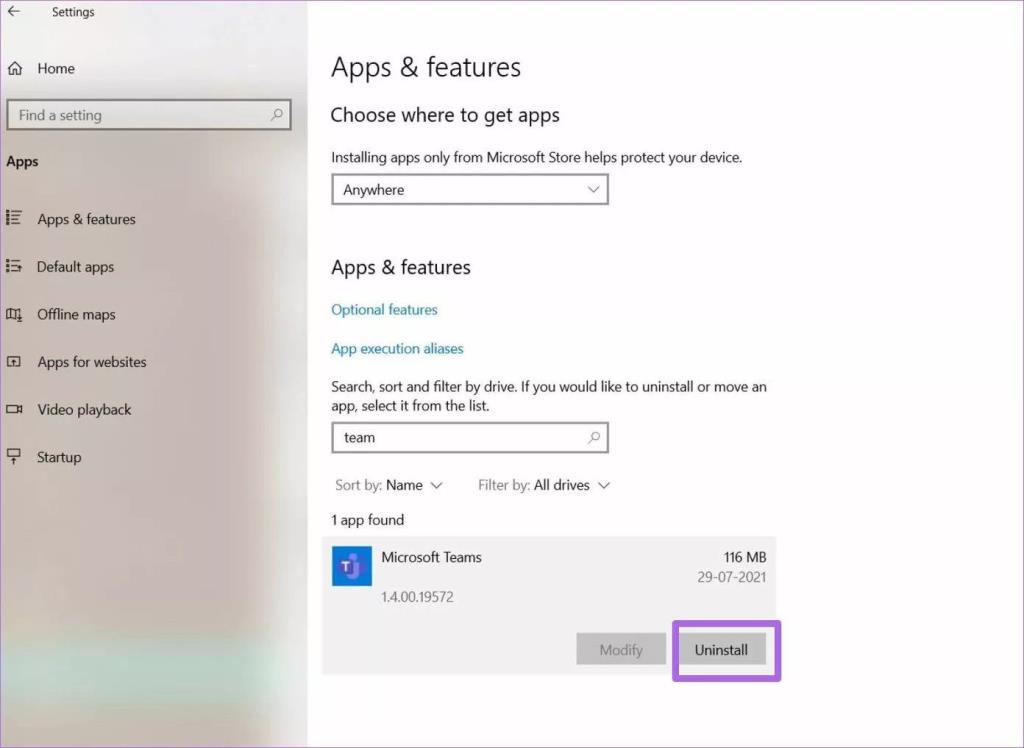
ดาวน์โหลดและติดตั้งแอป Microsoft Teams ล่าสุดจากเว็บหรือ Microsoft Store
เริ่มใช้ Teams อีกครั้ง
ในยุคดิจิทัลในปัจจุบัน Microsoft Teams ได้กลายเป็นส่วนสำคัญของทุกองค์กร ซอฟต์แวร์ที่ไม่อนุญาตให้คุณลงชื่อเข้าใช้อาจทำให้เสียอารมณ์ได้ ก่อนที่คุณจะตรวจสอบบริการของคู่แข่ง ให้ใช้เทคนิคด้านบนและแก้ไขปัญหาในเวลาไม่นาน
เรียนรู้เกี่ยวกับสถานการณ์ที่คุณอาจได้รับข้อความ “บุคคลนี้ไม่พร้อมใช้งานบน Messenger” และวิธีการแก้ไขกับคำแนะนำที่มีประโยชน์สำหรับผู้ใช้งาน Messenger
ต้องการเพิ่มหรือลบแอพออกจาก Secure Folder บนโทรศัพท์ Samsung Galaxy หรือไม่ นี่คือวิธีการทำและสิ่งที่เกิดขึ้นจากการทำเช่นนั้น
ไม่รู้วิธีปิดเสียงตัวเองในแอพ Zoom? ค้นหาคำตอบในโพสต์นี้ซึ่งเราจะบอกวิธีปิดเสียงและเปิดเสียงในแอป Zoom บน Android และ iPhone
รู้วิธีกู้คืนบัญชี Facebook ที่ถูกลบแม้หลังจาก 30 วัน อีกทั้งยังให้คำแนะนำในการเปิดใช้งานบัญชี Facebook ของคุณอีกครั้งหากคุณปิดใช้งาน
เรียนรู้วิธีแชร์เพลย์ลิสต์ Spotify ของคุณกับเพื่อน ๆ ผ่านหลายแพลตฟอร์ม อ่านบทความเพื่อหาเคล็ดลับที่มีประโยชน์
AR Zone เป็นแอพเนทีฟที่ช่วยให้ผู้ใช้ Samsung สนุกกับความจริงเสริม ประกอบด้วยฟีเจอร์มากมาย เช่น AR Emoji, AR Doodle และการวัดขนาด
คุณสามารถดูโปรไฟล์ Instagram ส่วนตัวได้โดยไม่ต้องมีการตรวจสอบโดยมนุษย์ เคล็ดลับและเครื่องมือที่เป็นประโยชน์สำหรับการเข้าถึงบัญชีส่วนตัวของ Instagram 2023
การ์ด TF คือการ์ดหน่วยความจำที่ใช้ในการจัดเก็บข้อมูล มีการเปรียบเทียบกับการ์ด SD ที่หลายคนสงสัยเกี่ยวกับความแตกต่างของทั้งสองประเภทนี้
สงสัยว่า Secure Folder บนโทรศัพท์ Samsung ของคุณอยู่ที่ไหน? ลองดูวิธีต่างๆ ในการเข้าถึง Secure Folder บนโทรศัพท์ Samsung Galaxy
การประชุมทางวิดีโอและการใช้ Zoom Breakout Rooms ถือเป็นวิธีการที่สร้างสรรค์สำหรับการประชุมและการทำงานร่วมกันที่มีประสิทธิภาพ.


![วิธีกู้คืนบัญชี Facebook ที่ถูกลบ [2021] วิธีกู้คืนบัญชี Facebook ที่ถูกลบ [2021]](https://cloudo3.com/resources4/images1/image-9184-1109092622398.png)





